
Агуулгын хүснэгт:
- Алхам 1: RPI-Imager-ийг суулгана уу
- Алхам 2: MicroSD дээр дүрсийг Rpi дүрслэгч ашиглан суулгана уу
- Алхам 3: Толгойгүй суулгахын тулд Ssh файл нэмнэ үү
- Алхам 4: Сүлжээнд холбогдож, IP хаягийг олж, DHCP холболтыг тохируулна уу
- Алхам 5: SSH -ээр холбогдож, нууц үгээ сольж, VNC хандалтыг тохируулна уу
- Алхам 6: RealVNC -ээр холбогдоно уу
- Алхам 7: Rapsberry PI -ээ сайхан өнгөрүүлээрэй
- Зохиолч John Day [email protected].
- Public 2024-01-30 11:00.
- Хамгийн сүүлд өөрчлөгдсөн 2025-01-23 15:00.


Би энэ Rapsberry PI -ийг блог дээрээ олон хөгжилтэй төслүүдэд ашиглахаар төлөвлөж байна. Үүнийг чөлөөтэй үзээрэй.
Би Raspberry PI -ийг дахин ашиглахыг хүсч байсан боловч шинэ байрандаа гар эсвэл хулгана байгаагүй. Би Raspberry PI -ийг суулгаснаас хойш хэсэг хугацаа өнгөрч байсан тул үүнийг хийх одоогийн энгийн аргыг шинэчилж, ямар бэрхшээл тулгарч болохыг олж мэдэхийг хүссэн юм.
Энэ танд хэрэгтэй болно:
- Raspbery PI.
- MicroSD 32GB
- MicroSD адаптер (таны SD -ийг зөөврийн компьютер дээрээ уншихад шаардлагатай байж магадгүй юм).
- Таны Raspberry -д зориулсан эрчим хүчний залгуур.
Бид энэхүү Raspberry PI -ийг Raspberry PI OS ашиглан SSH болон VNC хандалт бүхий толгойгүй горимоор тохируулдаг. Би үүнийг ийм програм хангамжийг тодорхойлох радио төслүүдэд ашиглахаар төлөвлөж байгаа тул надад Raspberry PI -ийг тохируулсан GUI хэрэгтэй байсан.
Алхам 1: RPI-Imager-ийг суулгана уу
Өмнө нь rapsberry pi -ийн зургийг тохируулах өөр аргууд байсан боловч ихэнхийг нь ашиглахад тийм ч амар байгаагүй. 2020 онд rpi-төсөөлөгч ашиглах нь хамгийн сайн арга юм
Хэрэв та линукс ашиглаж байгаа бол дараах тушаалыг ашиглан суулгаарай.
robert@robert-enreach: ~ $ sudo snap rpi-imager суулгах
Alan Pope (popey) -ээс rpi-imager v1.4 суулгасан
Алхам 2: MicroSD дээр дүрсийг Rpi дүрслэгч ашиглан суулгана уу

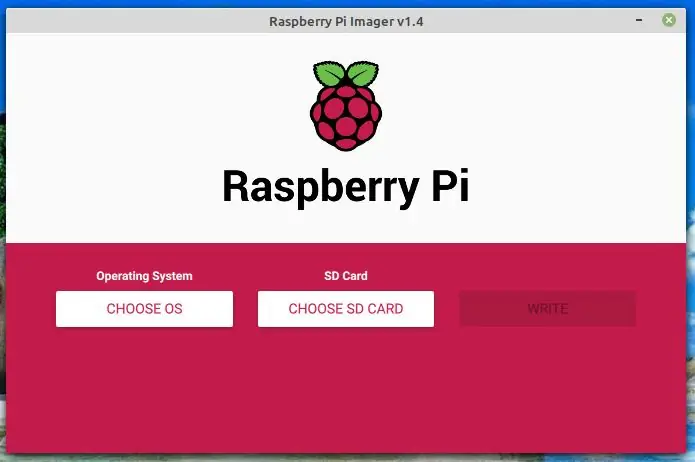
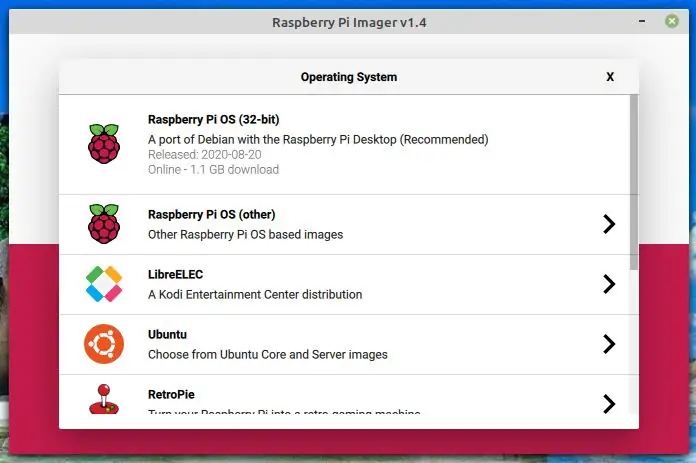
Rpi-imager-ийг командын мөрөөс ажиллуулна уу. Та бөөрөлзгөнө pi дээрээ OS -ийн аль хувилбарыг суулгахыг хүсч буй график интерфэйсийг олж авах бөгөөд суулгахыг хүсч буй microsd картаа сонгох болно.
robert@robert-enreach: ~ $ rpi-төсөөлөгч
Алхам 3: Толгойгүй суулгахын тулд Ssh файл нэмнэ үү
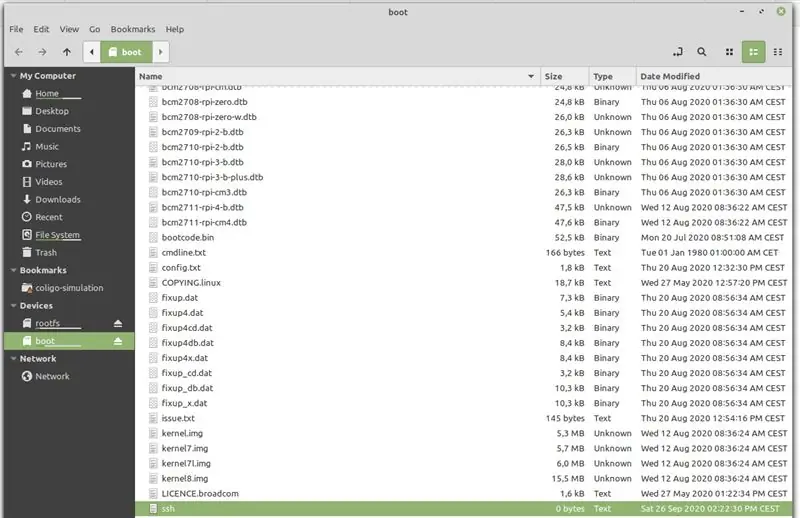
Тухайн тохиолдолд би гэртээ зөөврийн компьютертэй байсан бөгөөд надад Raspberry -тэй холбох боломжтой хулгана, гар, дэлгэц байхгүй байсан. Би зурагтаа ашиглаж болох байсан, гэхдээ энэ нь хэтэрхий төвөгтэй санагдаж байна. Би толгойгүй суулгацтай явсан.
Энэ нь та Raspberry Pi -д сүлжээгээр холбогдож, Raspberry -д VNC хандалтыг идэвхжүүлэхийн тулд SSH ашиглана гэсэн үг юм. Сүүлийн хувилбаруудад SSH идэвхгүй болсон тул та ачаалах хэсэгт SSH файл нэмэх хэрэгтэй. Ачаалах хэсэгт үүнийг нэмж оруулахаа мартуузай, учир нь MicroSD нь таны OS -д холбогдсон үед та хэд хэдэн зүйлийг харах болно, надад хэд хэдэн удаа ийм асуудал гарсан.
Алхам 4: Сүлжээнд холбогдож, IP хаягийг олж, DHCP холболтыг тохируулна уу
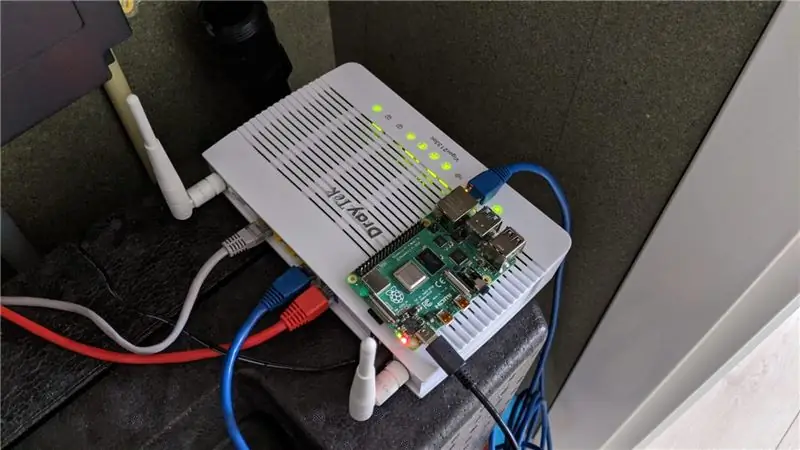
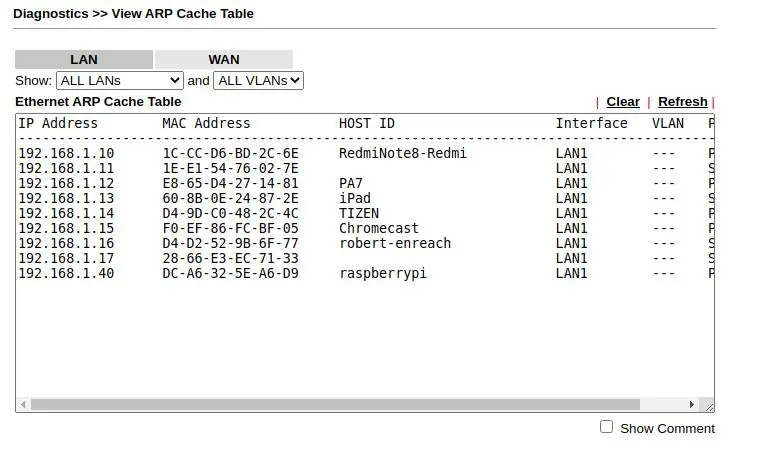
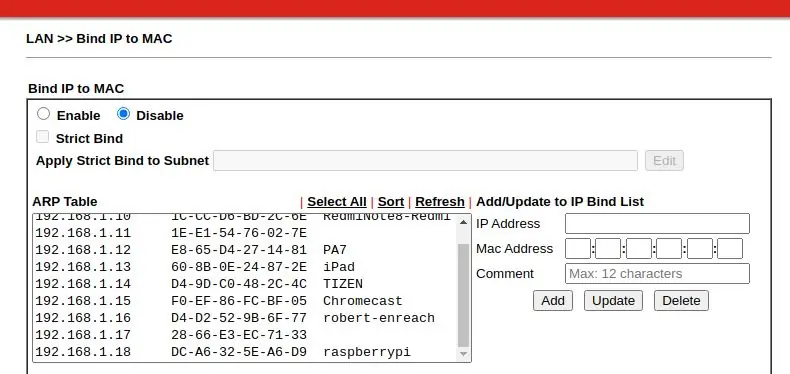
Энэ алхам нь зургуудаас ялгаатай байх болно, учир нь танд надаас өөр чиглүүлэгч байх болно. Миний хувьд надад Draytek чиглүүлэгч байдаг бөгөөд энэ нь нэлээд онцлог шинж чанартай байдаг. Ерөнхийдөө та гэрийн чиглүүлэгчтэйгээ танилцаж, хэдэн зүйлийг олж мэдэхийг хүсч байна. Таны чиглүүлэгч дээр ARP эсвэл DHCP -ийн хэсэг байх болно, ингэснээр та Raspberry -ийн үүсгэсэн холболтыг харах боломжтой болно.
Raspberry Pi нь бөөрөлзгөнө PI нэрийг анхдагчаар ашигладаг тул та үүнийг амархан олох боломжтой. Энэ тохиолдолд би DHCP холболтыг тохируулдаг тул Raspberry Pi нь үргэлж ижил IP хаягийг авах болно 192.168.1.40
Та үүнийг чиглүүлэгчээсээ, дараа нь компьютерээсээ пинг хийх боломжтой бөгөөд одоо хүрэх боломжтой байх ёстой.
Алхам 5: SSH -ээр холбогдож, нууц үгээ сольж, VNC хандалтыг тохируулна уу
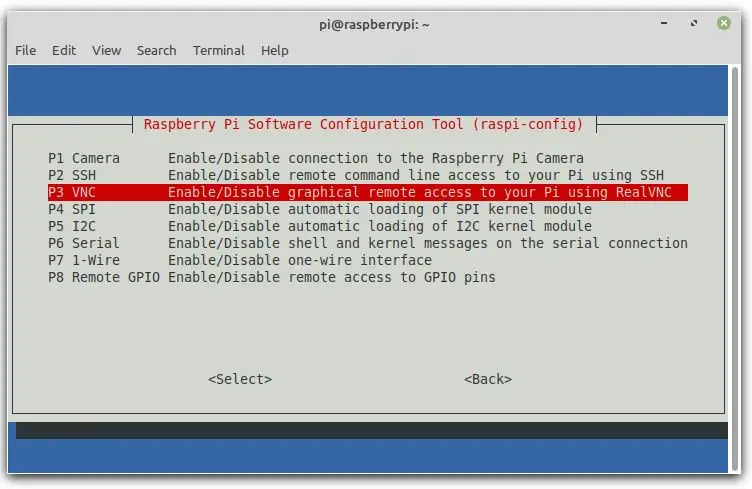
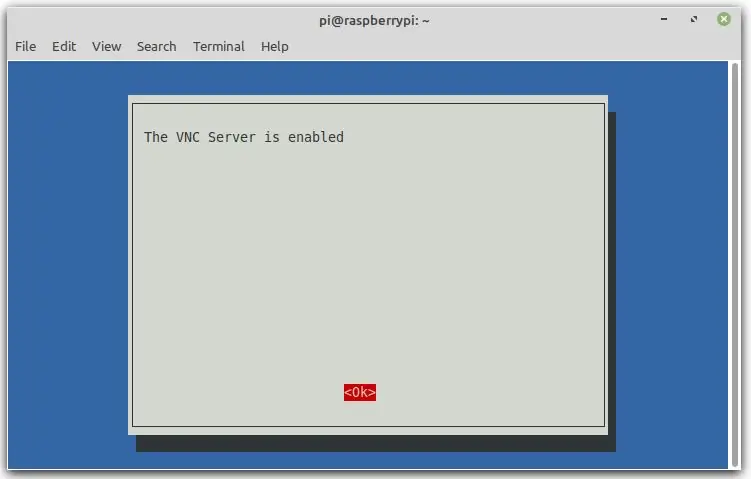
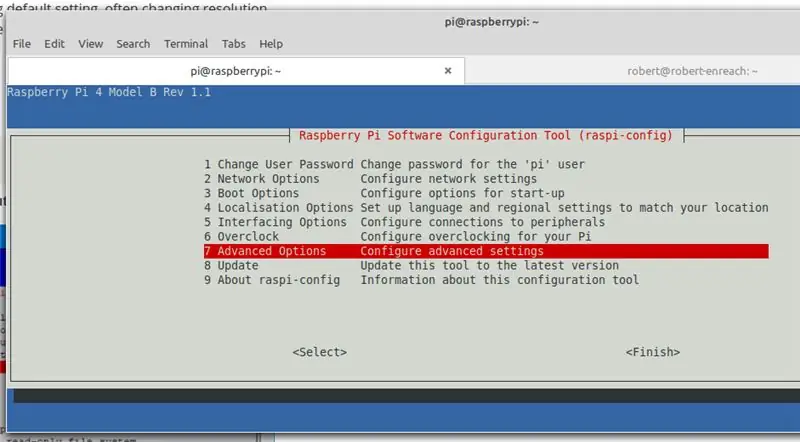
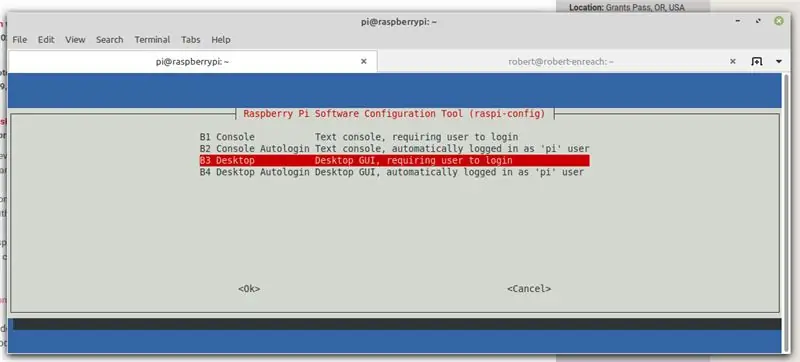
Одоогоор та Raspberry PI -ээ сүлжээнд хавсаргаж, үүнд нэвтрэхийг оролдож чадсан юм. Та Rapsberry Pi -ийн SD картын ачаалах хэсэгт SSH файл нэмсэн тул SSH идэвхжсэн байх ёстой.
Ssh -д дараах анхдагч итгэмжлэлийг ашиглана уу: pi / raspberry.
robert@robert-enreach: ~ $ ssh [email protected]
'192.168.1.40 (192.168.1.40)' хостын жинхэнэ эсэхийг тогтоох боломжгүй байна. ECDSA түлхүүр хурууны хээ нь SHA256: no3JtIRZRG2SqSbWHg1sVC35mBjHyeX9SgDr81uPeuU юм. Та үргэлжлүүлэн холбогдохыг хүсч байна уу (тийм/үгүй)? тийм Анхааруулга: '192.168.1.40' (ECDSA) -ийг мэдэгдэж буй хостуудын жагсаалтад байнга нэмсэн. [email protected]ийн нууц үг: Linux raspberrypi 5.4.51-v7l+ #1333 SMP Mon 8-р сарын 10 16:51:40 BST 2020 armv7l Debian GNU/Linux системд багтсан програмууд нь үнэгүй програм хангамж юм; програм тус бүрийн яг хуваарилах нөхцлийг/usr/share/doc/*/зохиогчийн эрхийн файлд тус тусад нь тусгасан болно. Debian GNU/Linux нь холбогдох хуулиар зөвшөөрөгдсөн хэмжээгээр БАТАЛГААГҮЙ. Сүүлийн нэвтрэлт: 9 -р сарын 26 -ны 13:41:55 цагт 2020 SSH идэвхжсэн бөгөөд 'pi' хэрэглэгчийн үндсэн нууц үг өөрчлөгдөөгүй байна. Энэ бол аюулгүй байдлын эрсдэл юм - 'pi' хэрэглэгчээр нэвтэрч, шинэ нууц үг тохируулахын тулд 'passwd' гэж бичнэ үү. Wi-Fi-ийг одоогоор rfkill блоклосон байна. Ашиглахаасаа өмнө улсаа тохируулахын тулд raspi-config ашиглана уу. Хэрэв та SSH хийх боломжтой байсан бол та явж байна. Үгүй бол та буцаж очоод ачаалах хуваалт дээрх ssh файлыг шалгах хэрэгтэй. Энэ үед нууц үгээ солино уу
pi@raspberrypi: ~ $ passwd
Pi -ийн нууц үгийг сольж байна. Одоогийн нууц үг: Шинэ нууц үг: Шинэ нууц үгээ дахин оруулна уу: passwd: нууц үг амжилттай шинэчлэгдлээ Би энэ Rapsberry -ийг зарим програм хангамжийн радиогоор ашиглахаар төлөвлөж байгаа тул надад GUI интерфейс хэрэгтэй болно. Desktop -ийг идэвхжүүлэх, нарийвчлалыг өөрчлөх, VNC хандалтыг идэвхжүүлэхийн тулд тохиргоог ажиллуулна уу
pi@raspberrypi: ~ $ sudo raspi-config
Та өөрийн Raspberry PI SSH 22 порт болон VNC 5900 порт дээр сонсож байгаа эсэхийг одоо шалгаж болно
pi@raspberrypi: ~ $ netstat -tupln
(Бүх процессыг тодорхойлох боломжгүй, өмчлөлийн бус процессын мэдээллийг харуулахгүй, та бүгдийг харахын тулд root байх ёстой.) Идэвхтэй интернет холболт (зөвхөн серверүүд) Proto Recv-Q Send-Q Local Address Foreign Address State PID /Програмын нэр tcp 0 0 0.0.0.0:5900 0.0.0.0:* СОНСОХ - tcp 0 0 0.0.0.0:22 0.0.0.0:* СОНСОХ - tcp6 0 0::: 5900:::* СОНСОХ - tcp6 0 0::: 22:::* СОНСОХ - udp 0 0 0.0.0.0:68 0.0.0.0:* - udp 0 0 0.0.0.0:47273 0.0.0.0:* - udp 0 0 0.0.0.0:5353 0.0.0.0:* - udp6 0 0::: 42453:::* - udp6 0 0::: 5353:::* -
Алхам 6: RealVNC -ээр холбогдоно уу

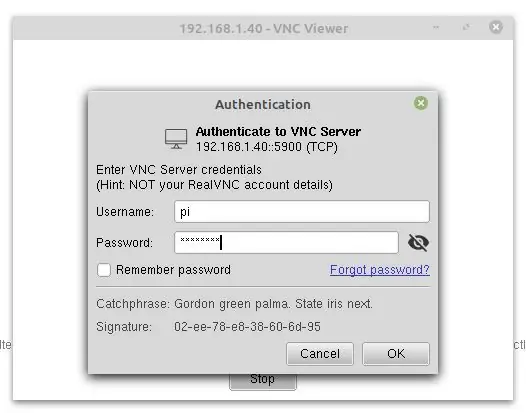
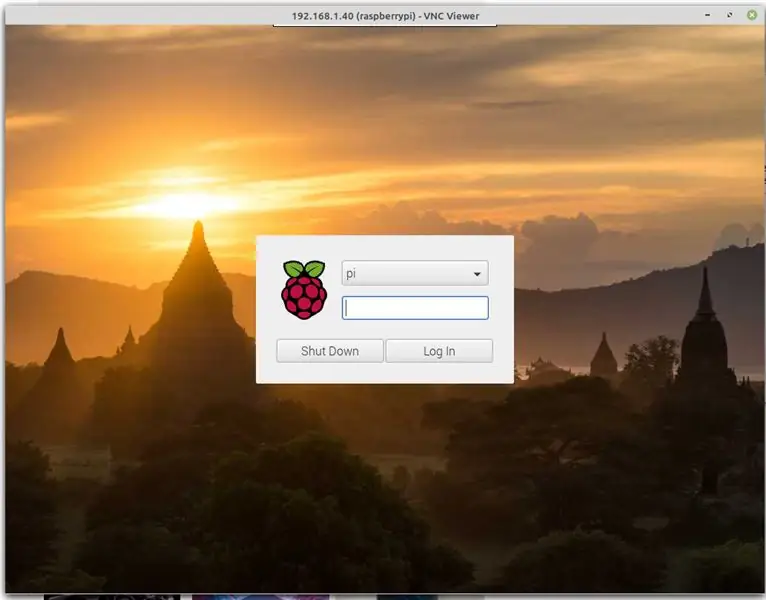
Би VNC -ээр холбогдоход асуудал гарлаа, учир нь би энэ алдааг байнга авсаар ирсэн. Энэ нь Rapsberry PI дээр vnc сервер ашигладаг бүртгэлийн төрөлтэй холбоотой юм. RealVNC vncviewer -ийг суулгах нь үүний хамгийн сайн хувилбар юм. Та үүнийг энэ линкээс татаж авах боломжтой: RealVNC Viewer
Pi / нууц үг оруулахаас өмнө тохируулсан итгэмжлэлийг ашиглана уу.
Алхам 7: Rapsberry PI -ээ сайхан өнгөрүүлээрэй
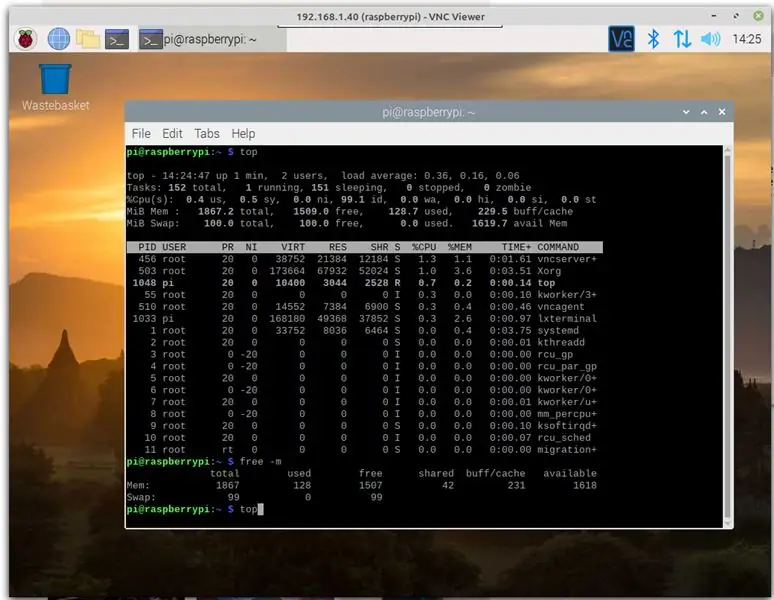
Та одоо бөөрөлзгөнө идэж болно. GUI -тэй суулгасан энэхүү шинэ төхөөрөмж нь ойролцоогоор 5% CPU зарцуулдаг бөгөөд ойролцоогоор 1.5 ГБ үнэгүй санах ойтой. Би ирээдүйд гараа 4GB санах ойн загварт оруулахыг хичээх болно.
Зөвлөмж болгож буй:
Raspberry Pi -ийн тусламжтайгаар зураг боловсруулах: OpenCV ба зурагны өнгөний ялгааг суулгах: 4 алхам

Raspberry Pi -ийн тусламжтайгаар зураг боловсруулах: OpenCV ба зурагны өнгөний тусгаарлалтыг суулгах нь: Энэ бичлэг нь дагаж мөрдөх ёстой хэд хэдэн зураг боловсруулах хичээлүүдийн эхнийх юм. Бид зураг үүсгэдэг пикселүүдийг нарийвчлан судалж, Raspberry Pi дээр OpenCV -ийг хэрхэн суулгах талаар сурч, зураг авахын тулд тестийн скриптүүдийг бичдэг
Raspberry Pi ашиглан урт хугацааны гэрэл зураг, астро гэрэл зураг: 13 алхам (зурагтай)

Бөөрөлзгөнө Pi ашиглан урт хугацааны гэрэл зураг, астро гэрэл зураг: Астрофотографи нь одон орны объектууд, селестиел үйл явдал, шөнийн тэнгэрийн талбайн гэрэл зураг юм. Астрофотографи нь Сар, Нар болон бусад гаригуудын нарийн ширийн зүйлийг бүртгэхээс гадна дуу чимээнд үл үзэгдэх объектуудыг авах чадвартай байдаг
Raspberry Pi 3: 8 алхам дээр Raspbian OS -ийг толгойгүй суулгах

Raspberry Pi 3 дээр Raspbian OS -ийг толгойгүй суурилуулах: Raspberry Pi -ийн толгойгүй тохиргоог хэрхэн хийх тухай гарын авлагад тавтай морилно уу. Сайхан сонсогдож байна, гэхдээ хүн очиход сэтгэлийн хөөрөл буурдаг
Хялбар алхам, зураг бүхий компьютерийг хэрхэн задлах вэ: 13 алхам (зурагтай)

Энгийн алхам, зураг бүхий компьютерийг хэрхэн задлах вэ: Энэ бол компьютерийг хэрхэн задлах тухай заавар юм. Ихэнх үндсэн бүрэлдэхүүн хэсгүүд нь модульчлагдсан бөгөөд амархан арилдаг. Гэсэн хэдий ч үүнийг зохион байгуулах нь чухал юм. Энэ нь эд ангиудыг алдахаас сэргийлж, мөн угсрах ажлыг хялбарчлах болно
Raspberry Pi 3 бүхий интернет радио/ вэб радио (толгойгүй): 8 алхам

Raspberry Pi 3 бүхий интернет радио/ вэб радио (толгойгүй): Сайн байна уу Та интернетээр дамжуулан өөрийн радио байршуулахыг хүсч байна уу, тэгвэл та зөв газартаа байна. Би аль болох нарийвчлан тайлбарлахыг хичээх болно. Би хэд хэдэн аргыг туршиж үзсэн бөгөөд ихэнх нь худалдаж авах дургүй байсан дууны карт хэрэгтэй байсан. гэхдээ шийдэж чадсан
